Как да разпространявате WiFi с помощта на лаптоп в Windows 7
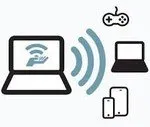
- Стандартни инструменти на Windows
- Виртуален рутер
- MyPublicWiFi
Стандартни инструменти на Windows
Microsoft внедри удобен начин за създаване на WiFi връзка между две устройства. Този метод е подходящ за повечето съвременни мрежови карти и адаптери. За съжаление тази функция не беше налична в Windows XP и няма да е възможно да разпространявате Wi-Fi на лаптоп по подобен начин.

Сега вашето мобилно устройство ще може да види мрежата, създадена на лаптопа, и да се свърже с него по обичайния начин, като рутер.
ВиртуаленРутер
Помощната програма с отворен код Virtual Router или Virtual Router Plus ви позволява почти незабавно да създадете нова WiFi мрежа, към която могат да се свързват смартфони и таблети. Можете да изтеглите програмата от официалния уебсайт на разработчика http://virtualrouter.codeplex.com/. Просто следвайте връзката и щракнете върху лилавия бутон Изтегляне от дясната страна на страницата. Този метод е подходящ за остарелите Windows XP, но изисква .Net Framework да работи правилно.
Инсталирайте помощната програма, като следвате инструкциите на съветника за инсталиране и я стартирайте. Ще видите малък прозорец с две полета за попълване. Напротив, SSID, въведете името на бъдещата WiFi връзка и в реда Парола въведете паролата. В колоната Споделени връзки изберете коя връзка ще споделите и щракнете върху бутона Старт.
Така само за няколко минути получавате напълно функционална безжична мрежа, излъчваща от вашия лаптоп. Софтуерът работи на всяка версия на операционната система Windows.
MyPublicWiFi
Друга малка безплатна програма с добра функционалност. Подобно на предишния пример, той е лесен за използване, не изисква дълга инсталация и е подходящ за всяка версия на Windows.
Възможностите на този софтуер са малко по-широки от предишния: с негова помощ можете да се запознаете със списъкасе присъедини към клиентския сървър или наложи ограничение на дадена скорост на лаптоп c.
